«¿Pero puedes saber dónde ha desaparecido la pegatina de ‘Música’ de Instagram?». Si acaba de hacerse esta pregunta, no está solo. Últimamente he recibido varias solicitudes de mis lectores sobre un fenómeno «extraño» que, de vez en cuando, afecta a la aplicación de Instagram: la falta deCalcomanía de «Música», a través del cual es posible insertar piezas musicales en las propias historias.
En los siguientes párrafos, tendré la oportunidad de explicar algunas posibles razones que pudieron haber llevado a la «desaparición» de la función en cuestión y, sobre todo, explicaré cómo recuperar música en Instagram o, al menos, cómo puede intentar hacerlo (ya que, como comprenderá más adelante, esto puede no ser factible de inmediato).
Ya que te veo bastante atrapado en el tema, diría que dejes de lado la charla y vayas directamente al corazón del tutorial. Ánimo: ponte cómodo, tómate el tiempo de analizar las posibles razones por las que la función relacionada con añadir música en las historias de Instagram parece haber desaparecido e intenta poner en práctica los «tips» que te daré, para intentar solucionar el problema . ¡Buena suerte!
Índice
- Información preliminar
- Cierra y vuelve a abrir la aplicación de Instagram.
-
Actualizar Instagram
- Androide
- iPhone
- Informar el problema a Instagram
Información preliminar
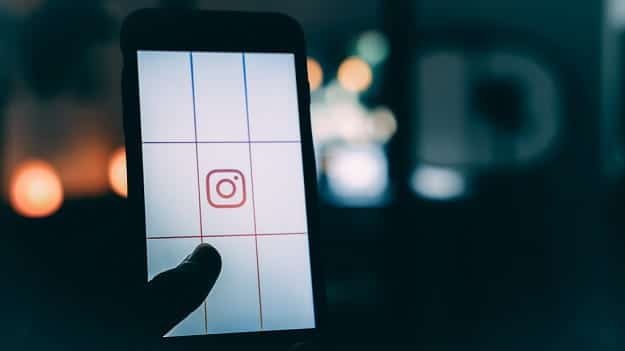
Antes de que veas cómo recuperar música en Instagram, déjame darte algunos información preliminar que le permitirá comprender en primer lugar por qué a veces puede suceder que ya no tengaCalcomanía de «Música» en las historias.
Básicamente, el problema se debe a una error temporal de la aplicación de Instagram y no la eliminación real por la red social de la funcionalidad en cuestión. ¿Cómo se puede solucionar el error en cuestión? Eso depende. En algunos casos, puede ser suficiente reiniciar la aplicación (es decir, cerrarla y volver a abrirla), en otros casos actualizarla (si el error se refiere a una versión específica de Instagram).
Ten en cuenta que, si no logras resolver el problema tú mismo, lo único que puedes hacer es informarlo al equipo que trabaja en el desarrollo de Instagram y esperar que se resuelva lo antes posible. ¿Hasta ahora todo claro? ¡Bien, entonces podemos seguir adelante!
Cierra y vuelve a abrir la aplicación de Instagram.
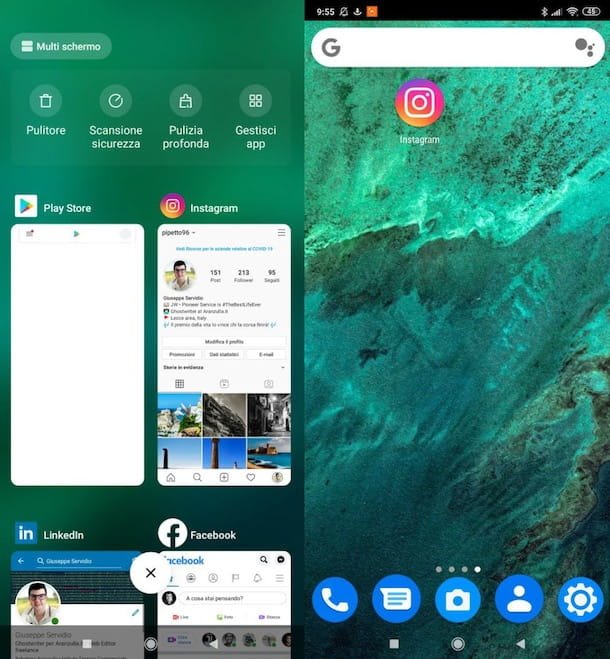
Lo primero que puede hacer para intentar solucionar el problema de la etiqueta musical que falta es cierra y vuelve a abrir la aplicación de Instagram. El error que está en la raíz del problema, de hecho, podría arreglarse de alguna manera (al menos temporalmente) de esta manera. Te advierto, sin embargo, que aún podría repetirse en el futuro (al menos hasta que se lance una actualización que pueda resolverlo definitivamente).
¿Cómo cierras y vuelves a abrir la aplicación de Instagram? Si tienes un dispositivo Androide, haga clic en el botón multitarea: sería el icono de cuadrado que generalmente se encuentra en la parte inferior derecha o inferior izquierda de la barra de navegación, según la configuración del dispositivo que posea. Si su dispositivo no incluye esta barra, deslice el dedo desde la parte inferior de la pantalla hacia la parte superior, procediendo al centro.
En este punto, «navegue» por las pestañas relacionadas con las distintas aplicaciones abiertas, moviendo el dedo hacia arriba y hacia abajo: tan pronto como ubique la pestaña relacionada con Instagram, presione el símbolo (X) adjunta a la miniatura de este último, para cerrar la aplicación o, en su defecto, hacer un rápido deslizamiento hacia la derecha o hacia la izquierda en la propia tarjeta.
Después, abre la aplicación de Instagram de nuevo, presionando sobre su icono en la pantalla de inicio o en el cajón (la pantalla que contiene los iconos de todas las aplicaciones instaladas) y ver si el problema ha regresado o no.
Si tienes un iPhone, proceda de la siguiente manera: si el suyo es un iPhone con Face ID, deslice el dedo desde la parte inferior de la pantalla hacia el centro de la pantalla y manténgalo presionado hasta que vea la pantalla que contiene miniaturas de todas las aplicaciones abiertas. Luego localice la miniatura de Instagram y arrástrelo hacia arriba.
Si, por el contrario, tiene un iPhone con botón de inicio, presione rápidamente la tecla en cuestión dos veces seguidas, para que aparezca la pantalla donde se encuentran las miniaturas de todas las aplicaciones abiertas, desplácese por las vistas previas de esta última y, una vez haya identificado la relativa a la Instagram, arrastre su miniatura hacia arriba hasta que desaparezca por completo.
Ahora, no importa qué iPhone tengas, cuídate reabrir la aplicación de Instagram, tocando su ícono en la pantalla de inicio, y vea si el problema que encontró aún existe.
Actualizar Instagram
Actualizar Instagram es otra cosa que te invito a hacer si quieres intentar solucionar el problema de agregar música a las historias. Las actualizaciones que lanza la red social fotográfica para su aplicación, de hecho, suelen solucionar molestos bugs, como el que trata esta guía.
Androide
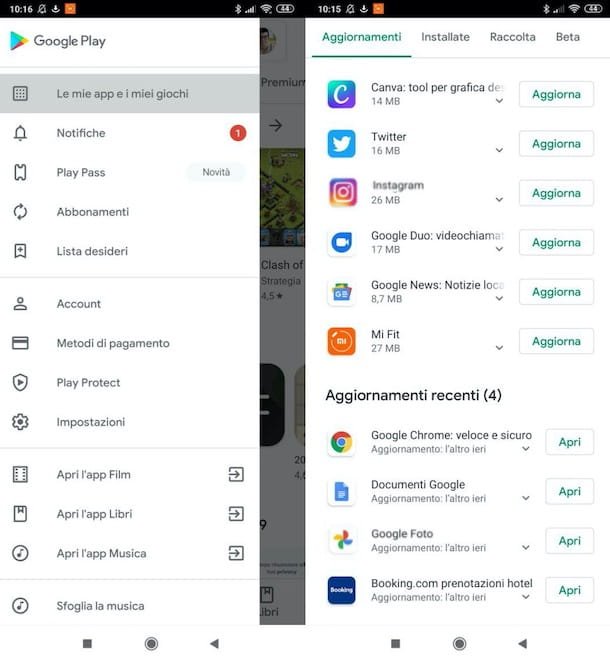
Para actualizar Instagram en Androide, visite la página dedicada a la aplicación en la tienda de su dispositivo (p. ej. Tienda de juegos o una tienda alternativa) y, si está disponible, presione el botón Actualizar. Si hay un botón «Abrir» en lugar del botón «Actualizar», significa que ya está utilizando la última versión de la aplicación. Si no está leyendo este tutorial directamente desde su teléfono inteligente o tableta, puede acceder a la página de Instagram en la tienda simplemente buscando «Instagram» dentro de él y haciendo clic en el icono respectivo en los resultados de búsqueda.
Mientras lo hace, asegúrese de que todas las aplicaciones se actualicen automáticamente para que no se pierda futuras actualizaciones de Instagram. Para hacer esto en dispositivos con Tienda de juegos, presiona el botón (≡) ubicado en la parte superior izquierda, presiona el elemento Ajustes, luego en la redacción Actualización automática de la aplicación y revisa el artículo Solo a través de Wi-Fi (o, posiblemente, en la opción En cualquier red, si desea descargar actualizaciones incluso cuando está conectado a la red de datos móviles, aunque esto podría erosionar muchos Giga de su plan de datos). En tiendas alternativas, el procedimiento a seguir es bastante similar, pero obviamente los menús para seleccionar cambian.
Después de actualizar la aplicación de Instagram, ábrala y vea si el problema que encontró se ha resuelto. Para más información sobre cómo actualizar Instagram, no dudes en consultar la guía que he dedicado a este tema.
iPhone
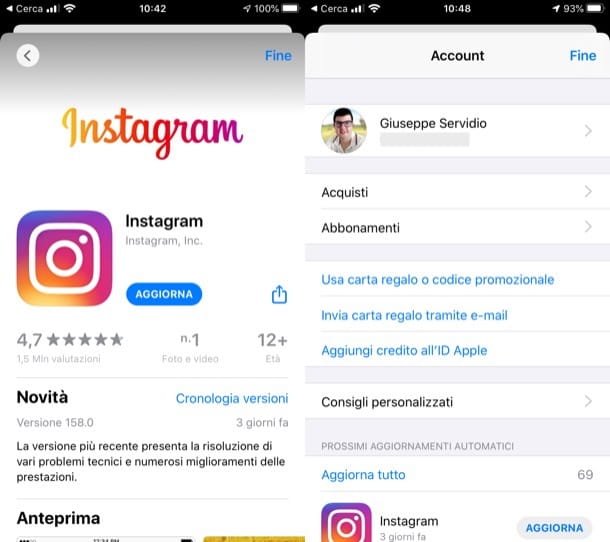
Para actualizar Instagram en iPhone, debes actuar desdeTienda de aplicaciones. Visite, por tanto, el página de la tienda dedicada a Instagram y, si está disponible, presione el botón Actualizar. Si en lugar del botón «Actualizar» está el botón «Abrir», significa que ya estás usando la última versión de Instagram.
Si no está leyendo este tutorial directamente desde su iPhone, puede acceder a la página de Instagram simplemente presionando en la pestaña Buscar de la App Store (abajo a la derecha) mirando «Instagram» dentro de él y presionando el ícono de la aplicación en los resultados de búsqueda.
Mientras lo hace, active también las actualizaciones automáticas de la aplicación, para que Instagram y todas las demás aplicaciones instaladas puedan actualizarse a la última versión disponible, sin la necesidad de una intervención «manual» de su parte. Para hacer esto, vaya al menú Configuración> iTunes Store y App Store> Actualizaciones automáticas de iOS y, si es necesario, muévase a EN el interruptor ubicado en correspondencia con la redacción Actualizaciones de la aplicación.
Si lo considera oportuno activar las actualizaciones automáticas incluso en caso de uso de la red de datos de su teléfono móvil (que sin embargo podría erosionar muchos de los Giga incluidos en su plan de datos), después de haber ido al menú Configuración> iTunes Store y App Store> Actualizaciones automáticas, ascender EN la palanca del interruptor ubicada debajo de la redacción Descargas automáticas, en la sección Datos del celular.
Después de instalar la actualización relacionada con la aplicación de Instagram, inicie esta última y vea si se resuelve el problema con respecto a la inclusión de música en las historias. Puede encontrar más información sobre cómo actualizar Instagram en el artículo que le vinculé.
Libera espacio en tu smartphone

En algunos casos raros, la desaparición de filtros y pegatinas de la aplicación de Instagram es atribuible a la falta de espacio en su dispositivo. Entre los intentos que te recomiendo que hagas para solucionar tu problema, por tanto, también está el de liberar espacio en tu smartphone: intentar no duele; ¡entonces siempre es útil hacer una limpieza en la memoria!
Informar el problema a Instagram
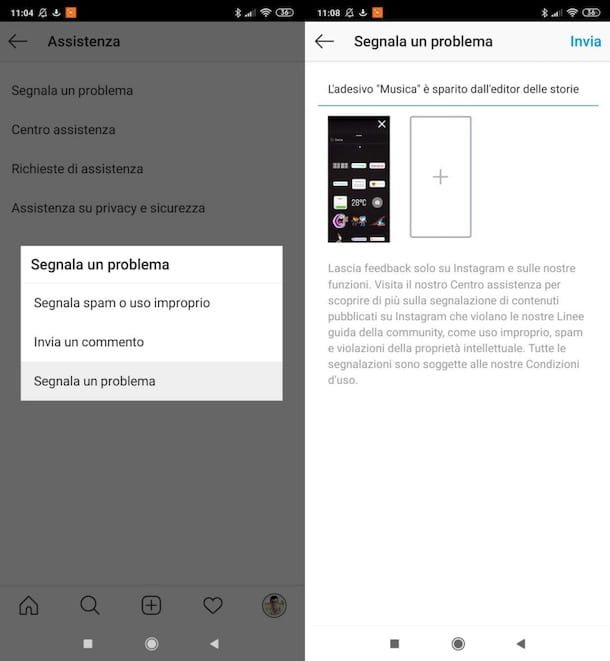
Si ha leído hasta aquí en la guía, obviamente no ha podido recuperar la música en Instagramestoy en lo cierto? Bueno, en ese caso solo puedes hacer una cosa: reporta el problema a Instagram y espero que su solicitud no sea ignorada.
¿Cómo enviar un informe al equipo de Instagram? Después de abrir la aplicación oficial de la red social de fotos en su dispositivo Androide o iOS y habiendo iniciado sesión en su cuenta, en primer lugar acceda a la pantalla relacionada con su perfil, pulsando en miniatura de tu foto. Luego presione el botón (≡) ubicado en la esquina superior derecha y toque los elementos Configuración> Soporte> Informar un problema, en el menú abierto.
En la nueva pantalla que se le muestra, haga clic en la redacción Algo no funciona y, haciendo uso de la campo de texto específico, describa el problema que le impulsó a ponerse en contacto con Instagram (p. ej. «La pegatina de ‘Música’ ha desaparecido del editor de historias»).
Si es necesario, también puede incluir una captura de pantalla (al momento de escribir, esto solo es posible desde la versión de Android de la aplicación), presionando el botón (+) y tomando una captura de pantalla en este momento (Toma capturas de pantalla) o adjuntando uno de la Galería (Agregar de la galería).
Cuando esté listo para hacerlo, reenvíe el informe presionando el botón Enviar en la parte superior derecha. Más info aquí.